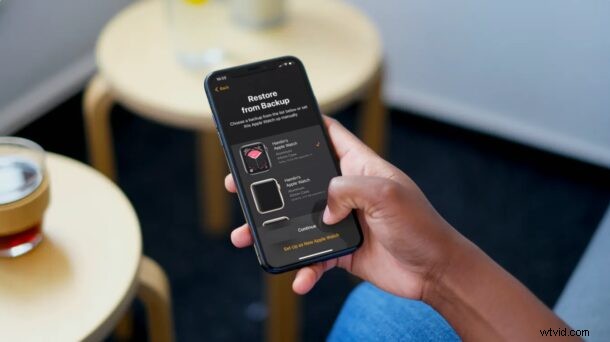
Potřebujete obnovit své Apple Watch? Upgradovali jste Apple Watch, které máte, na novější model? Možná jste jej omylem nastavili jako nové zařízení a chcete všechna data, která jste měli na svých starých Apple Watch? Pokud ano, možná vás bude zajímat, jak můžete své Apple Watch obnovit z předchozí zálohy Apple Watch.
Stejně jako iPhony, iPady a Macy i vaše Apple Watch používají zálohy k uložení všech vašich dat pro případ, že byste je později potřebovali. Na rozdíl od jiných zařízení nemusíte své Apple Watch ve skutečnosti zálohovat ručně, protože automaticky zálohují všechna vaše data na iPhone, se kterým jsou spárované. Když zálohujete svůj iPhone na iCloud nebo iTunes, zálohy Apple Watch jsou také zahrnuty v datech.
Pokud máte potíže s přístupem k předchozím datům Apple Watch na nových Apple Watch, nezoufejte. V tomto článku budeme diskutovat o tom, jak můžete obnovit své Apple Watch z předchozí zálohy.
Jak obnovit Apple Watch ze zálohy
Jakmile je Apple Watch již nastaveno, nemůžete jej ručně obnovit z předchozí zálohy. Proto budete muset zrušit spárování Apple Watch a znovu je nastavit. Jednoduše postupujte podle níže uvedených kroků.
- Spusťte aplikaci Apple Watch na doprovodném iPhonu.

- Měli byste přejít do sekce Moje hodinky v aplikaci. Zde klepněte na „Všechny hodinky“ umístěné v levém horním rohu obrazovky.
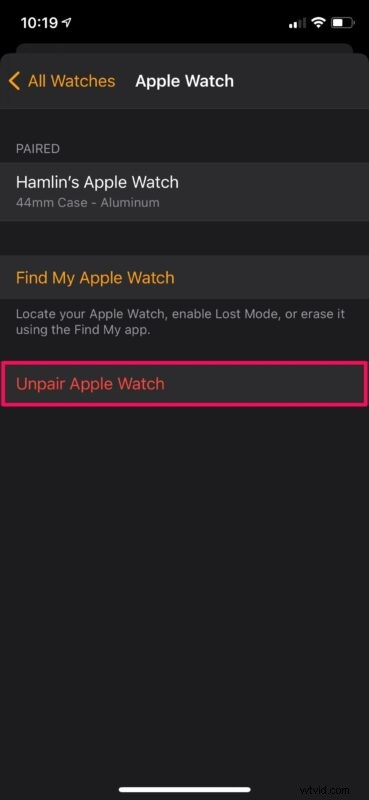
- Dále vyberte Apple Watch, které právě používáte, a klepněte na ikonu „i“ vedle nich.
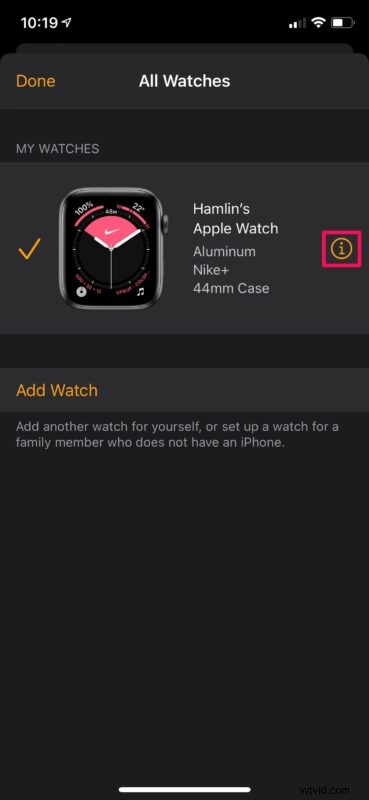
- V této nabídce vyberte možnost „Zrušit spárování Apple Watch“.
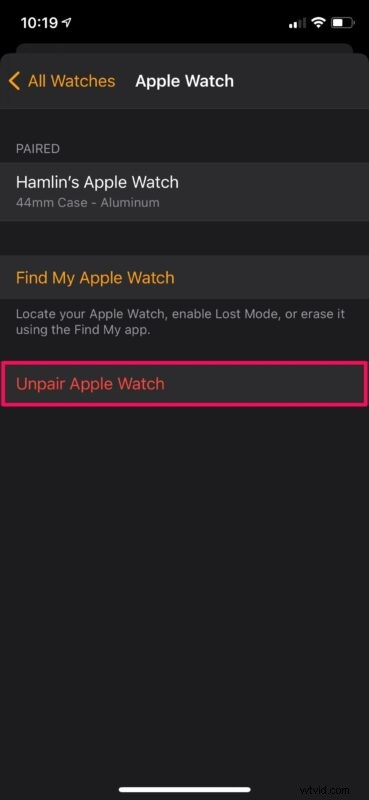
- Nyní budete vyzváni k zadání hesla k Apple ID. Zadejte podrobnosti a klepnutím na „Zrušit spárování“ spusťte proces. Dokončení může trvat minutu nebo dvě.
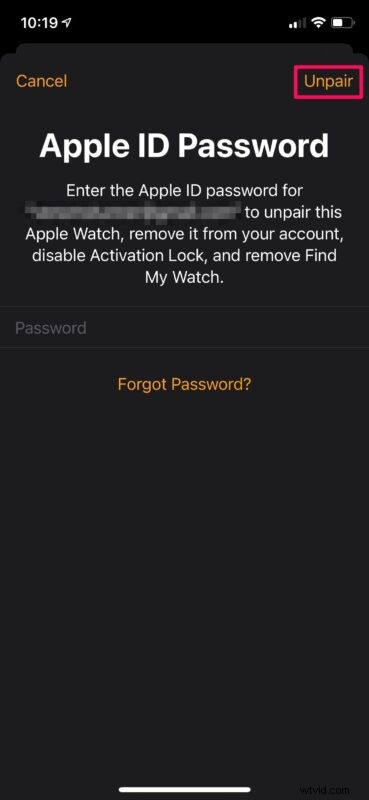
- Nyní se v aplikaci Apple Watch zobrazí následující obrazovka. Klepnutím na „Zahájit párování“ spárujete Apple Watch, které jste právě zrušili.
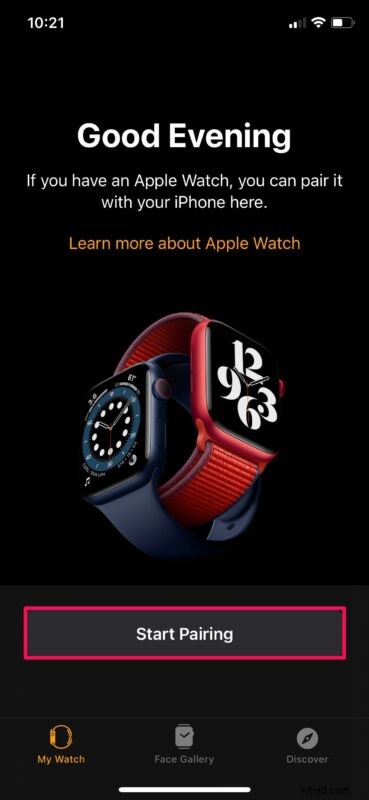
- Dále místo nastavení jako nové Apple Watch vyberte předchozí zálohu, kterou chcete použít, a klepněte na „Pokračovat“.
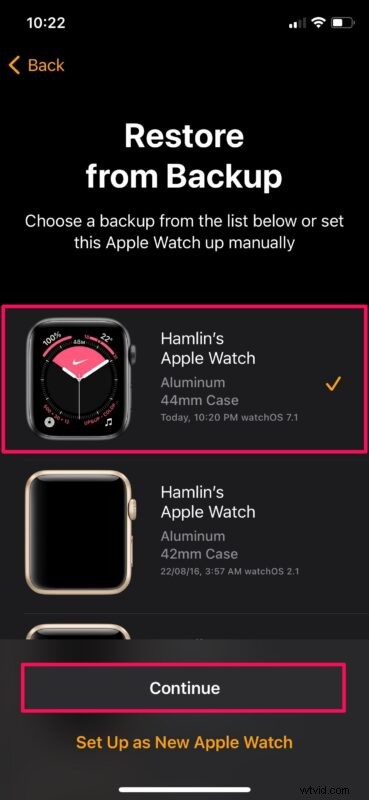
V tuto chvíli je dobré jít. Nastavení hodinek Apple Watch se všemi starými daty bude trvat několik minut.
Kromě této metody neexistuje žádný jiný způsob, jak obnovit Apple Watch z předchozí zálohy. Pokud tedy někdy budete chtít použít jiná zálohovaná data, budete muset zrušit spárování Apple Watch a celý proces zopakovat znovu podle výše uvedených kroků.
Stojí za zmínku, že když zrušíte spárování Apple Watch, váš iPhone automaticky vytvoří zálohu vašich Apple Watch, než budou všechna data vymazána. Pokud však vaše Apple Watch nespárujete, když jsou mimo dosah doprovodného iPhonu, k zálohování nemusí dojít a vy možná nebudete mít přístup k nejnovějším datům.
Upozorňujeme, že zálohy Apple Watch nezahrnují data jako párování Bluetooth, kreditní nebo debetní karty, které se používají pro Apple Pay, heslo a zprávy. Pokud jste také pomocí iPhonu nastavili hodinky Apple Watch pro člena rodiny, zálohy se budou provádět přímo na účet člena rodiny na iCloud místo na váš iPhone.
Doufáme, že se vám bez problémů podařilo obnovit data Apple Watch z předchozí zálohy. Chcete, aby Apple dal uživatelům možnost ručně zálohovat data, kdykoli je to nutné? Dejte nám vědět své cenné názory a podělte se o své osobní zkušenosti v sekci komentářů níže.
